管理人もよくやる失敗が、Wordpressや無料ブログで記事や日記を書いているときに突然ブラウザが全画面表示になってしまうことです。

パソコンのキー操作を熟知している方にとっては「そんなの簡単じゃん!」って言われそうですが、管理人も歳をとると忘れっぽくなって原因が分からず右往左往するときがあります。
今回はWenブラウザの全画面表示が起きる原因と解決法を備忘録で残しておきます。
Webブラウザが全画面表示になる主な要因
WordPressやブログ、SNSの記事執筆中はWebブラウザ上で操作を行っている人が大半かと思います。
その時パソコンの方ならキーボードの上部にF1~F12のボタンを目にすると思います。
このボタン、それぞれパソコンの操作によって割り当てられた機能を有するのですが、キー入力の際に誤って「F11」を押したことによって全画面表示となってしまいます。
特に私がやりがちなのは、隣の「F10」キーを押したつもりが「F11」キーを誤入力した場合です。
F10キーの機能
まず、F11キーの隣にあるF10キーは半角英数に変換してくれるキーです。
英語入力にしたい場合に使います。
日本語入力のままABCと入力したい場合、そのまま「あbc」と打っても「あbc」のところで、F10キーを叩けば、半角英数に変換してくれます。
F10キーを1回押す
あbc→abc
F10キーを2回押す
あbc→ABC
F10キーを3回押す
あbc→Abc
F10キーを4回押す~以降繰り返し
あbc→abc
この変換時に誤って隣のF11キーに指が触れて全画面表示しているようです。
F11キーの機能
F11キーはインターネットのWebブラウザを見ているときに押すと全画面表示されます。
Microsoft EdgeでGoogleを見ている時
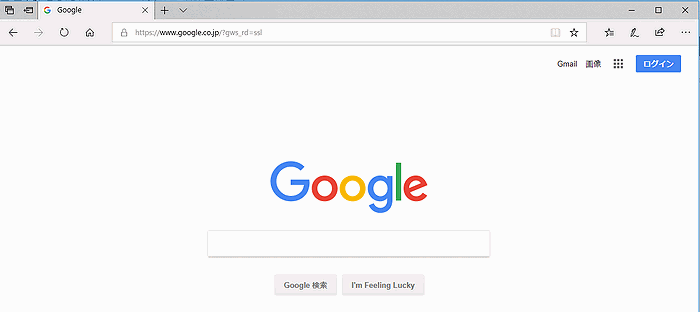
F11キーを押すと上のアドレスバーやタブが消えてなくなってしまいます。
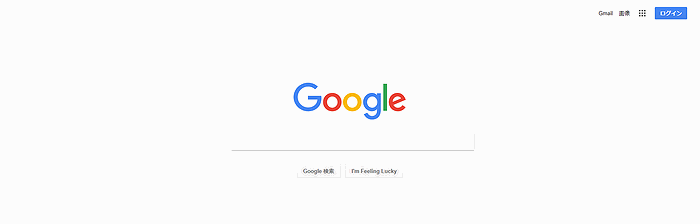
元に戻すにはもう一度F11キーを押せば通常の画面に戻ります。
ブログ記事を書いていると集中しているので、このF11キーを誤って押してしまうと、突然全画面表示に切り替わり、びっくりするということです。
注意ポイント
全画面表示を元に戻すには「F11キー」をもう一度押す!
おまけ
ちなみにもう一つ隣にあるF9とF12キーについて説明します。
F9キーの機能
F9キーは全角英数に変換してくれるキーです。
英語入力にしたい場合に使います。
日本語入力のままABCと入力したい場合、そのまま「あbc」と打っても「あbc」のところで、F9キーを叩けば、全角英数に変換してくれます。
F9キーを1回押す
あbc→abc
F9キーを2回押す
あbc→ABC
F9キーを3回押す
あbc→Abc
F9キーを4回押す~以降繰り返し
あbc→abc
なかなか全角英数を使用する機会はないかもしれませんが、もし隣のF10キーを使ったつもりで押し間違えて全角英数に文字が変換されていた場合はこのF9 キーを間違って入力した可能性が高いです。
F12キーの機能
F12キーはブラウザでWebサイトを見ている時にキーを押すと要素の検証(デベロッパーツール)と言って、ホームページがどのように構成されているかHTMLタグやスタイルシートを確認することができます。
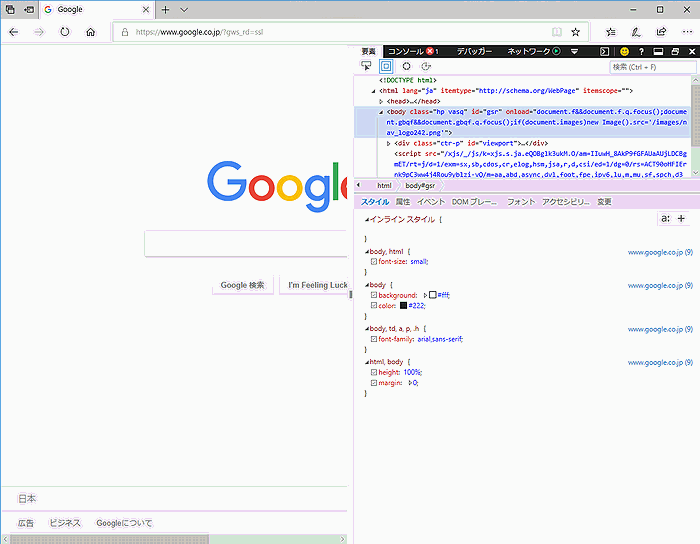
あまり使うことはないかもしれませんが、アフィリエイトをすることに、商品の画像のURLを取得したい場合なんか使うこともあります。
もう一度F12キーを押すと表示が消えます。
ホームページを作成したりするときに他のサイトを参考にする場合はF12キーを使ってソースコードを見たりするには覚えておいた方がいいキー操作です。